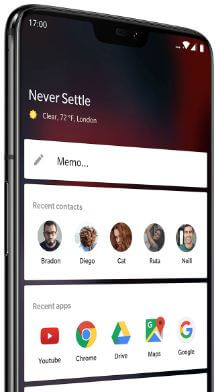Kā iespējot OTG OnePlus 6 Oxygen OS
OnePlus 6 ierīcei ir vairākas lieliskas funkcijas, piemēram, īpaši ātra sejas atbloķēšana, automātiska zvanu ierakstīšana, Iecirtums, viedā mape, OTG Storge, Divējādas lietotnes, Dual volte un vairāk.Bet šajā apmācībā es jums iemācīšu darbības, lai iespējotu OTG OnePlus 6 Oxygen OS 5.1.8 / 9? Pēc noklusējuma OTG ir izslēgts jaunākajā OnePlus 6 Oxygen OS. Varat iespējot un izmantot OTG OnePlus 6 sadaļā Papildu iestatījumi.
OTG funkcija ir noderīga, lai pārsūtītu tālruņa USB-C porta vai mikro USB datus. Šī OTG krātuve būs pēc 10 minūšu neaktivitātes automātiski atspējojas ierīcē OnePlus 6 / 5T / 5 / 3T / 3. Ja Tu gribi iespējot vienmēr ieslēgtu OTG ierīcē OnePlus 6 / 5T / 5 / 3T / 3, Paldies XDA vecākajam loceklim Fif par pastāvīgu OTG iespējošanu OnePlus ierīcēs bez saknes. Izpildiet tālāk norādīto soli pa solim procesu, lai manuāli iespējotu OTG OnePlus 6 Oxygen OS.
Jums tas var patikt:
Kā lietot viedo mapi pakalpojumā OnePlus 6
Kā izveidot lietotnes mapi vietnē OnePlus 6
Kā izmantot brīdinājuma slīdni programmā OnePlus 6
Kā iespējot OTG OnePlus 6 Oxygen OS 5.1.7 / 8/9

Opciju OnePlus 6 OTG varat atrast ierīces papildu iestatījumos. Pārbaudiet tālāk norādītos iestatījumus, lai iespējotu / atspējotu OTG OnePlus 6 Oreo 8.1 ierīcē.
1. darbība: Velciet lejup paziņojumu toni un pieskarieties iestatījumi zobrata ikona
2. darbība: Krāns Papildu sistēmas apakšpozīcijās
OnePlus 6 papildu iestatījumos varat redzēt pieejamību, plānotā ieslēgšana vai izslēgšana, kabatas režīms, OTG krātuve, jaunākā lietotņu pārvaldība un citi iestatījumi. Pēc noklusējuma ir izslēgts, lai pārslēgtu OTG krātuvi.
3. solis: Ieslēdziet pārslēgšanu OTG krātuve
Pēc 10 minūšu neaktivitātes automātiskiizslēdziet OTG OnePlus 6 Oxygen OS un citās ierīcēs. Ja jūs kairināt šīs darbības dēļ, iespējojiet vienmēr ieslēgtu OTG ierīcē OnePlus 6 / 5T / 5 / 3T / 3, kurā darbojas skābekļa operētājsistēmas ierīces, neizsakot tālruni. Manuāli iespējot / atspējot OnePlus 6 OTG krātuves iestatījumu ir diezgan viegli.
Kā paslēpt lietotnes OnePlus 6, izmantojot slēptās vietas funkciju
Varat izmantot slēpto vietu OnePlus 6 ierīcē, lai paslēptu lietotnes no lietotņu atvilktnes savās ierīcēs.
1. darbība: Atvērt lietotņu atvilktne savā OnePlus 6
2. darbība: Velciet ekrānu labajā pusē lai piekļūtu slēptai vietai OnePlus 6
3. solis: Krāns + ikona labajā apakšējā stūrī
4. solis: Atlasiet lietojumprogrammas slēpties
5. darbība: Pēc izvēlētās lietotnes pieskarieties poga Atpakaļ
Tagad ierīces ekrānā parādās paslēpto lietotņu saraksts. Jūs arī izmantosiet OnePlus 6 lietotņu skapītis funkciju, lai bloķētu svarīgas lietotnes ierīcē, lai aizsargātu jūsu svarīgos datus.
Un tas arī viss. Mēs ceram, ka tas skaidri parāda, kā iespējot OTG OnePlus 6 Oxygen OS. Ja jums ir kādas problēmas, pastāstiet mums komentāru lodziņā. Palieciet un sazinieties ar mums, lai saņemtu jaunākos atjauninājumus.